Hur man spelar in och laddar upp Fortnite-repriser av höjdpunkter på Windows/Mac
Tack vare Replay-funktionen på Fortnite kan du enkelt se spelets stridshistorik utan inspelning. Men för att spara repriserna och dela höjdpunkterna måste du använda AnyRec Screen Recorder för att spela in Fortnite-repriser.
- Se Fortnite-repriser: Klicka på "Inställningar" > "SPELA IN" > "Karriär" > "RESPEL"
- Spela in med AnyRec Screen Recorder: Klicka på "Video Recorder" > "Full" > "System Sound" > "REC"
100% Säker
100% Säker

Hur sparar jag Fortnite-repriser och laddar upp dem? Som ett populärt och intressant stridsspel för flera spelare kan Fortnite-videor ses överallt på sociala medieplattformar. Videorna handlar alla om höjdpunkterna av dödsstråk, populära handlingar eller dans av karaktärerna, och till och med intressanta inspelningar av att leka med främlingar.
Eftersom fler och fler människor vill spela in sina spel erbjuder Fortnite ett Fortnite Replay-läge efter version 3.5. Det betyder att dina inspelningar automatiskt kommer att sparas i Fortnite Replays på Internet, och du kan titta på men inte ladda ner dem. Således, om du har gjort bra jobb på Fortnite eller stött på några intressanta människor, bör du spela in Fortnite-repriser och ladda upp dem på YouTube.
Guidelista
Hur man visar sparade Fortnite-repriser på datorn Det bästa sättet att spela in Fortnite-repriser på Windows/Mac Vanliga frågor om inspelning av Fortnite-repriserHur man visar sparade Fortnite-repriser på datorn
1. Hur man aktiverar Fortnite Replay Mode och justerar inställningarna
Till en början bör du aktivera Fortnite Replay-läget för att spela in dina spel hela tiden. När du öppnar det här läget kommer de senaste 100 spelen att sparas på Internet. Här är de detaljerade stegen:
Steg 1: När du har startat Fortnite på din dator klickar du på knappen "Inställningar" med tre rader i det övre högra hörnet. Om du spelar Fortnite på PS4/PS5, klicka på "Start"-knappen.
Steg 2: Välj alternativet Spel och scrolla ner för att hitta Replays-inställningarna. Klicka sedan på knappen "RECORD REPLAYS" för att slå på Fortnite Replay-läget.
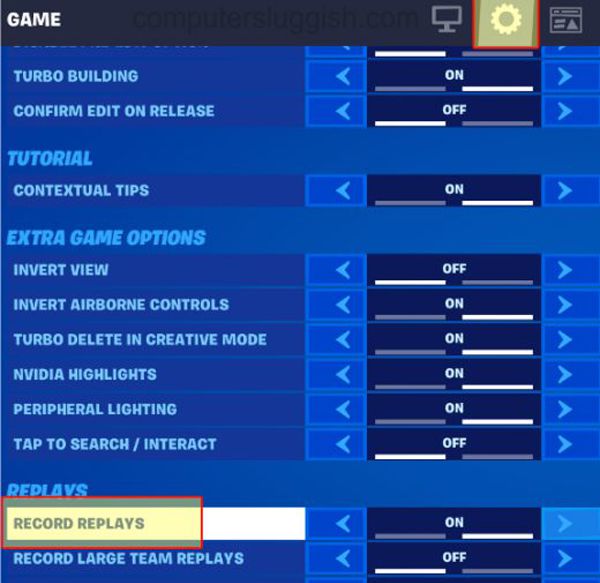
Vidare läsning
2. Var sparas Fortnite Replays?
När du har aktiverat Fortnite Replay-läget kommer dina inspelningar att sparas på Internet. Så hur ser man sparade Fortnite-repriser? Följ nästa steg:
Steg 1.Starta Fortnite och klicka på knappen "Karriär" i toppmenyn. Klicka sedan på knappen "REPLAYS" för att bläddra bland alla inspelningar. Du kan söka efter den önskade genom namn, datum, längd, spelläge, etc.
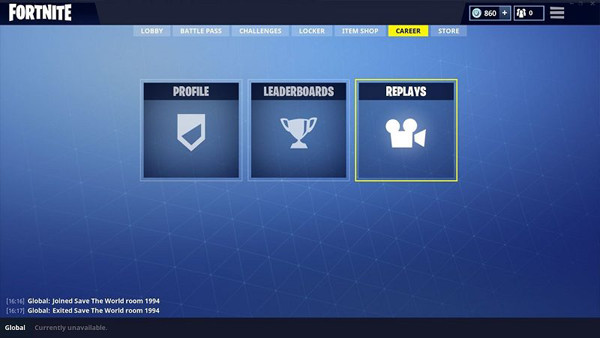
Steg 2.När du klickar på "Spela"-knappen för att öppna Fortnite-repriserna kan du även justera inspelningarna via onlinespelaren. Eftersom repriserna spelas in i 360 grader kan du välja önskad karaktär och ändra kameravinkeln med första- eller tredjepersonsperspektiv. Dessutom kan du justera uppspelningshastigheten, zooma in/ut från skärmen, etc.
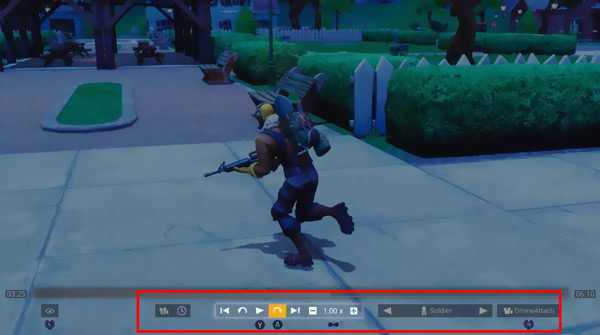
Fortnite Replays sparas inte på din dator Fortnite-inspelningarna kan bara spelas på Internet eftersom den läser nätverkstrafiken i realtid. För att spara Fortnite-inspelningarna på din dator måste du alltså spela in Fortnite-repriserna som videor.
Vidare läsning
Det bästa sättet att spela in Fortnite-repriser på Windows/Mac
Även om alla spelinspelningar kommer att sparas i Fortnite Replays, kan du inte ladda ner dem eller ladda upp dem på sociala medieplattformar. Du måste alltså spela in Fortnite-repriser igenom AnyRec Screen Recorder på din dator. Det finns tre lägen för att spela in videor med helskärm, valda områden eller ett visst fönster.

Spela in Fortnite-repriser på Windows/Mac utan fördröjning enkelt.
Kan fånga skärmen med anpassade regioner.
Justera utgående videoformat, kvalitet och upplösning.
Snabbtangenter för att starta/pausa/stoppa inspelningar när som helst.
CPU- och GPU-acceleration gör att du spelar in smidigt.
100% Säker
100% Säker
Steg 1.Ladda ner och starta AnyRec Screen Recorder på din dator. Klicka på knappen "Video Recorder" i huvudgränssnittet för att spela in videor från Fortnite-repriser.

Steg 2.När du har spelat Fortnite-repriser, klicka på "Full"-knappen för att spela in hela skärmen eller klicka på "Custom"-knappen för att välja önskad region av Fortnite-repriser. Klicka sedan på växlingsknappen "System Sound" och justera volymen till önskat värde.

Steg 3.För att ändra utdatainställningarna ska du klicka på menyn "Inställningar" och klicka på fliken "Utdata" till vänster. Sedan kan du ändra exportvideoformat, kvalitet och bildhastighet. Det är bättre att välja 60 fps för att behålla den höga kvaliteten. Dessutom kan du ändra snabbtangenterna efter dina behov. Efter att ha klickat på "OK"-knappen, bör du klicka på "REC"-knappen för att börja spela in Fortnite-repriser.

Steg 4.I popup-fönstret kan du klicka på "Stopp"-knappen när som helst. Sedan kan du klippa de extra delarna av inspelningarna och klicka på "Spara"-knappen för att spara Fortnite-repriser på din dator.
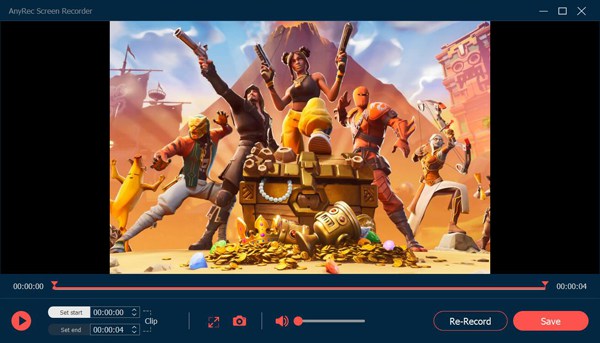
Dessutom ger denna Fortnite replay-inspelare också en designad spelinspelare som kan spela in Fortnite-spel med högre kvalitet och fps än det inbyggda replay-läget. Således kan du också använda snabbtangenter för att enkelt spela in Fortnite medan du spelar genom AnyRec Screen Recorder.
100% Säker
100% Säker
Vanliga frågor om inspelning av Fortnite-repriser
-
1. Varför raderas mina Fortnite-repriser automatiskt?
Fortnite Replays kan bara spara upp till 100 inspelningar, och den tidigare inspelningen kommer att raderas automatiskt. Dessutom kommer Fortnite-repriserna att raderas efter versionsuppdateringen, så du borde spela in de nödvändiga Fortnite-repriserna i tid.
-
2. Hur spelar jag in Fortnite-repriser online gratis?
För att spela in Fortnite-repriser online gratis utan att ladda ner någon programvara, bör du lita på AnyRec Free Screen Recorder. Det hjälper dig att spela in den valda regionen i original hög kvalitet. Den stöder även spelinspelning utan någon fördröjning.
-
3. Kan jag se Fortnite-repriser på min mobil?
Jo det kan du. Även om Fortnite-repriserna bara sparas på Internet, kan du spela in Fortnite-repriser i MP4-format och sprida dem till din telefon. Sedan kan du enkelt spela Fortnite-repriser på din Android/iOS via den inbyggda videospelaren.
Slutsats
Efter att ha läst den här artikeln har du vetat att Fortnite tillhandahåller en automatisk inspelning men du kan inte ladda ner och spara repriserna. Därför bör du ladda ner AnyRec Screen Recorder gratis för att spela in Fortnite-repriser med hög kvalitet. På så sätt kan du dela dina höjdpunkter med dina vänner eller ladda upp intressanta konversationer på YouTube.
100% Säker
100% Säker
 Hur man spelar in PS4-spel
Hur man spelar in PS4-spel